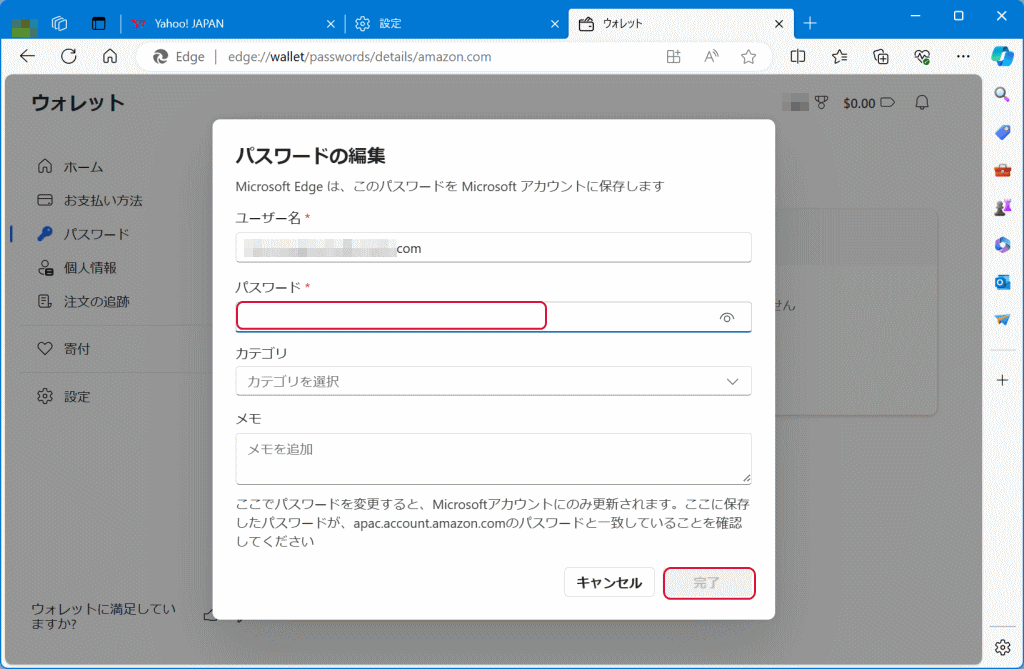Microsoft Edgeのパスワードマネージャー
ウェブサイトでサービスを利用する際、認証のためにIDとパスワードを求められることがありますが、Microsoft Edgeのパスワードマネージャーは、それらを保存されて、次回サービスを利用する際に自動的に入力させる機能です。複数デバイスで同期でき、特に「パスワードが多すぎて覚えられない」「複雑なパスワードを使いたい」という場面で役立ちます。
同じMicrosoftアカウントを使えば、PCで保存したパスワードがスマホでも自動入力されるので大変に便利です。又、ネットショッピングや銀行・証券など、複雑なパスワードを設定しても覚える必要がなく、セキュリティを保ちながら快適に利用することが可能です。
パスワードマネージャーは単にパスワードが保存されるだけではなく、それらのパスワードを確認することができます。
Edgeに保存されているパスワード一覧の画面を開くには、Edgeの右上の「設定など」をクリックして、「設定」をクリックします。
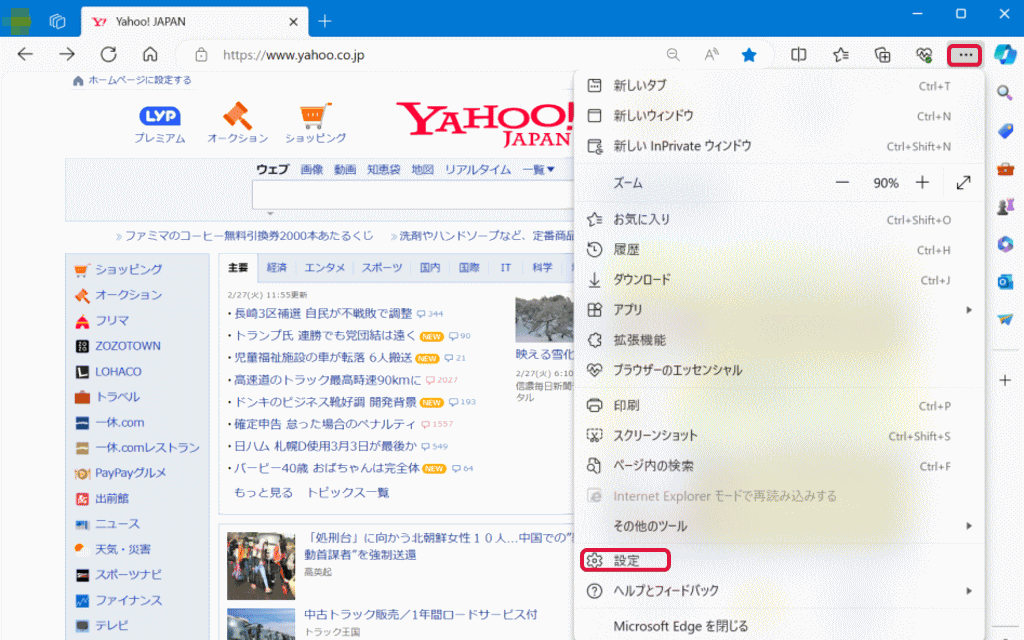
左側にメニューが表示されるので、「パスワードとオートフィル」をクリックし、右側にある「Microsoft パスワード マネージャー」をクリックします。
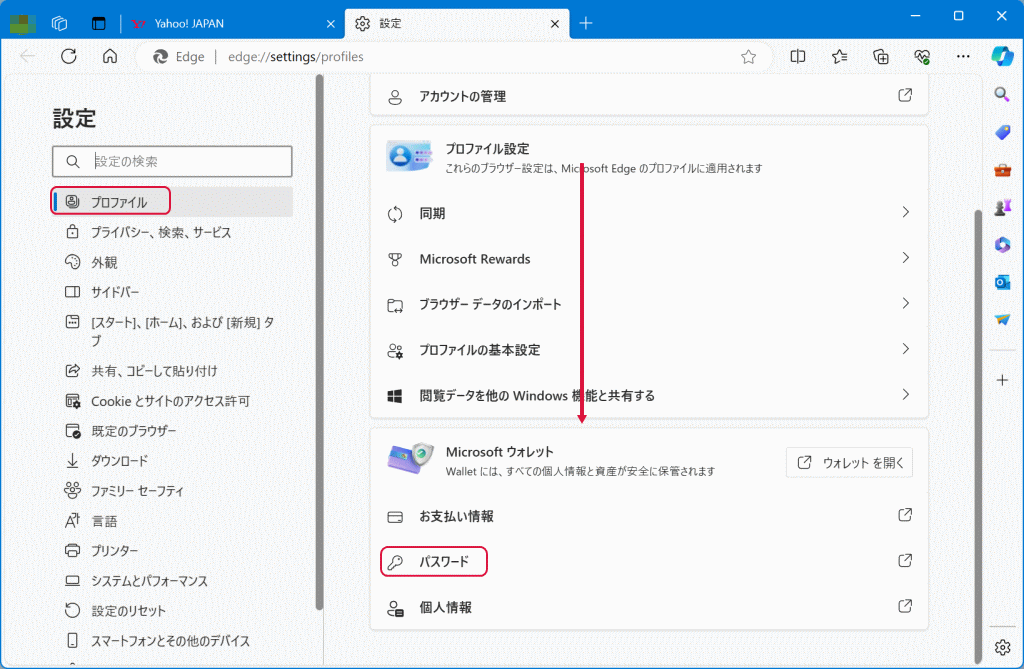
パスワードが保存されているウェブサイトが表示されます。パスワードを確認するには確認したいウェブサイトをクリックします。
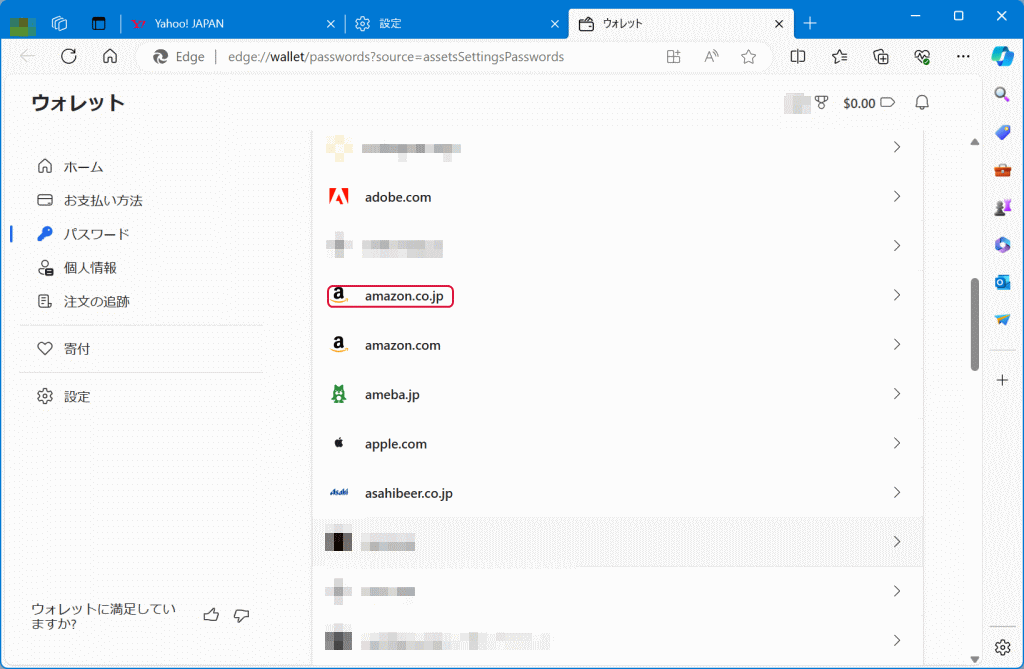
認証を求めるダイヤログが表示されます。ここではPINですが、他に指紋認証やパスワード入力等が求められます。
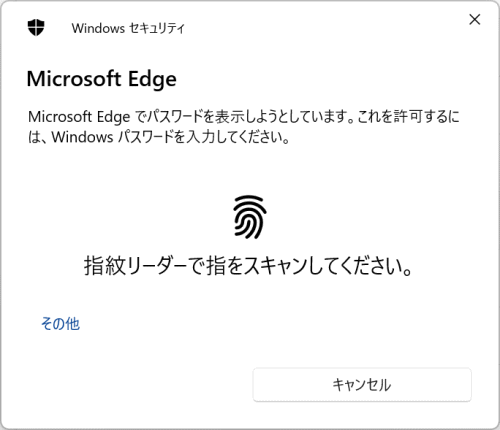
パスワードは伏字で表示されます。パスワードを確認するには、目のアイコンをクリックします。
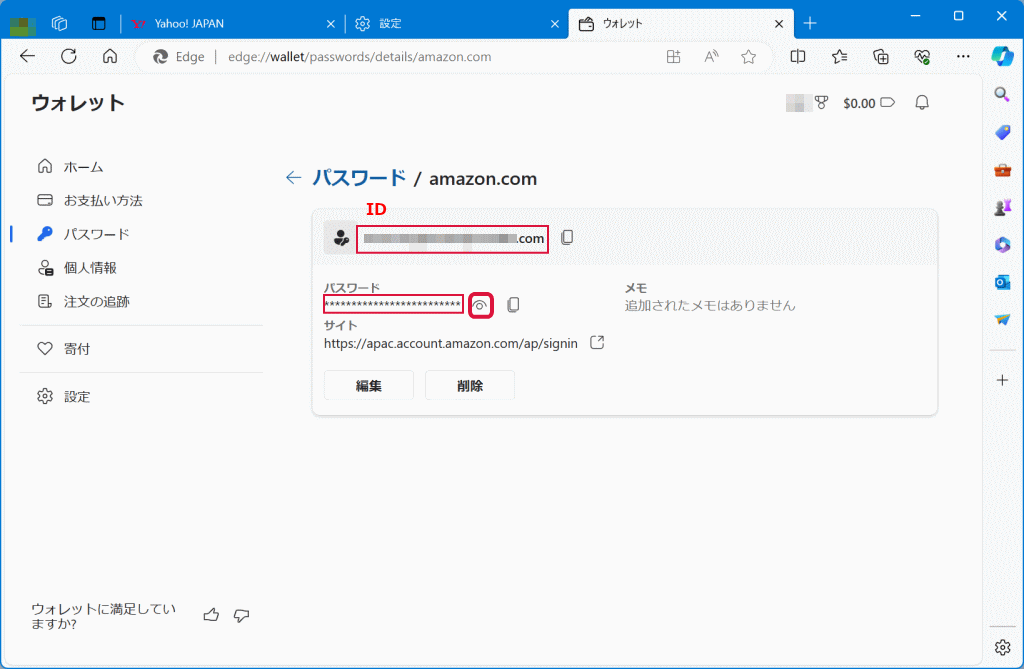
パスワードが表示されます。パスワードを削除したい場合は「削除」を、パスワードが正しいものと異なっている場合は、「編集」をクリックします。
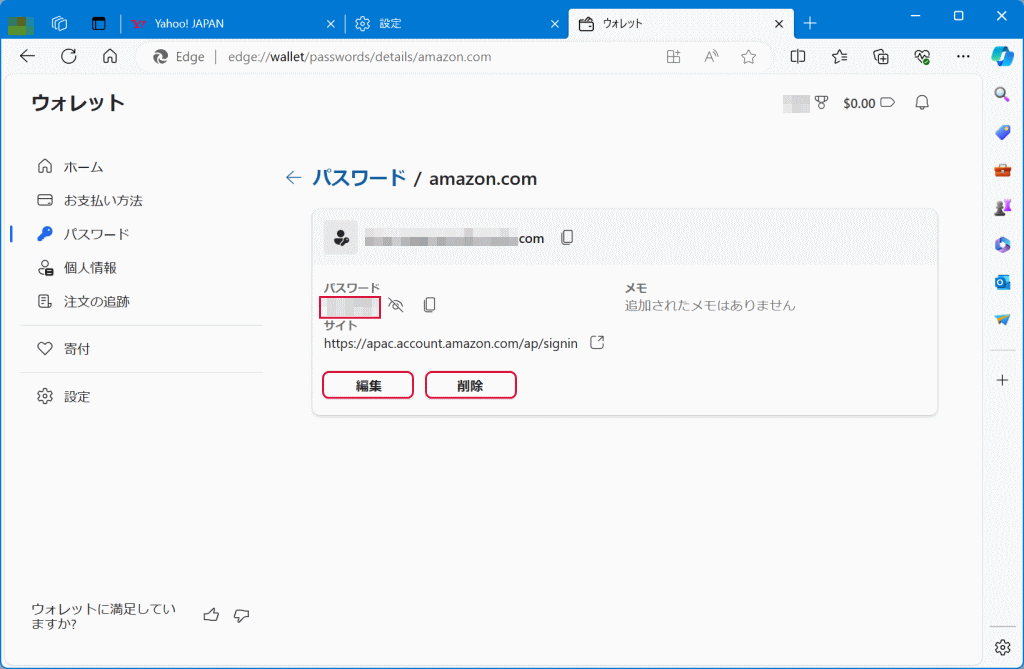
正しいパスワードを入力して「保存」をクリックします。